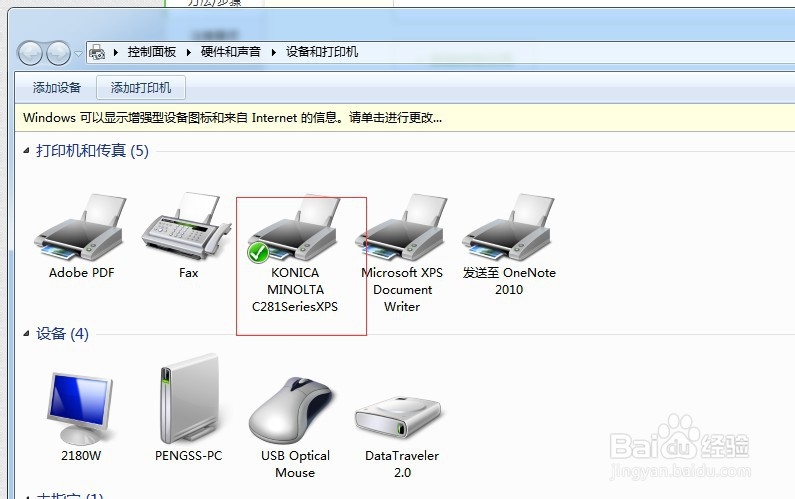win7如何添加网络打印机和驱动
1、第一种1.按键盘上的“Windows徽标键+R”调出【运行】功能
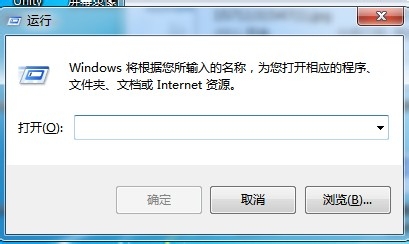
3、弹出的窗口中就能看到已经共享的打印机,双击该打印机,系统会自动安装驱动
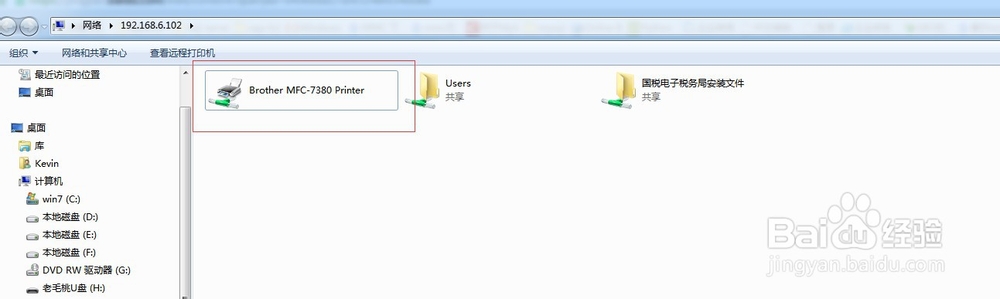

5、打开“设备和打印机”界面后,点击上方的“添加打印机”。

7、此时系统会自动在网络上搜索已联网的打印机,并且列出查找结果。在查找结果中点击要添加的打印机型号,再点击“下一步”按钮。


11、驱动程序安装比较简单,双击打开安装文件后,按提示进行操作即可。比较完善的驱动程序在安装中还会自动查找网络上的打印机,如果找到对应的打印机,会自动进行添加设置

12、驱动程序安装完成之后,windows会提示是否共享打印机和是否设置成默认打印机,根据实际情况进行设置即可。设置好后,在设备和打印机界面中就会出现新添加的打印机。在各软件的打印机列表中也会出现这个打印机。